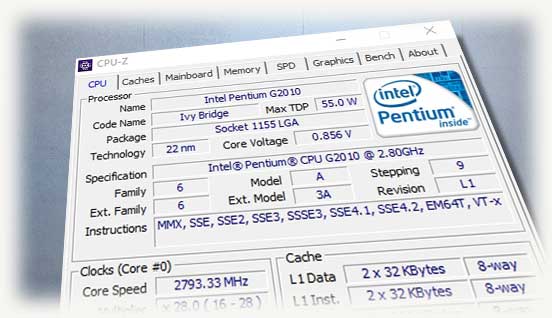Здравствуйте, дорогие читатели! Сегодня мы с вами разберем CPU Z: что это за программа, как она работает, как ею пользоваться и нужна ли она на компьютере. О том, что такое CPU throttling, вы можете почитать здесь (скоро на блоге).
Что это за программа и как она работает
CPU Z — утилита для определения характеристик компьютерного «железа» на основании показателей встроенных датчиков. Близкие по функционалу приложения — Sandra, AIDA64 или Speccy.
Утилита распространяется бесплатно и поддерживает русский язык. Ее использование предполагает, что юзер немного разбирается в компьютерном железе: перед тем, как, например, посмотреть температуру ЦП или графического адаптера, нужно как минимум знать допустимые границы.
Следует учитывать, что подобно аналогам утилита поддерживает не все «железо»: бывает, она не показывает память или не показывает spd, не определяет модели компонентов и т.д.
В этом случае единственный способ устранить проблему — поставить аналогичную утилиту. Если поддержка каких-либо компонентов не заложена разработчиками, установка дополнительных библиотек DLL и прочие «пляски с бубном» не помогут.
Скачать программу на русском можно на официальном сайте по адресу: http://cpuz.ru/cpuz_download.htm.
В отличие от более продвинутых программ, таких как Sandra или Everest, CPU Z не может проводить тесты оборудования — только определять его характеристики.
Впрочем, в ряде случаев для большинства пользователей и этого достаточно.
Описание интерфейса приложения
Все компоненты компьютера удобно разделены на несколько функциональных вкладок:
- CPU. Все данные о центральном процессоре.
- Cache. Отдельная вкладка для кеш-памяти ЦП.
- Mainboard. Информация по системной плате.
- Memory. Параметры ОЗУ.
- SPD. Информация по использованию модулей памяти.
- Graphics. Данные о графическом адаптере.
Пользоваться программой просто: например, чтобы узнать температуру ЦП, достаточно открыть соответствующую вкладку и посмотреть этот параметр там.
Иногда программа срабатывает некорректно, если пользователь вошел в ОС под гостевой учетной записью.
Как открыть CPU Z от имени администратора: кликнуть по ярлыку программы ПКМ и выбрать пункт «Запуск от имени администратора», а затем ввести логин и пароль, если Виндовс спросит их.
В целом, пользоваться программой несложно и по силам даже начинающему юзеру.
Отдельно хочу акцентировать ваше внимание на том, что для проверки всех параметров компьютера лучше установить одну из упомянутых в этом посте утилит. Никакая онлайн проверка таких точных данных не даст.
Также рекомендую ознакомиться со статьями о том, что такое тактовая частота, потоки и техпроцесс центрального процессора. Буду признателен, если вы поделитесь этой публикацией в социальных сетях. До скорой встречи!
С уважением, автор блога Андрей Андреев.